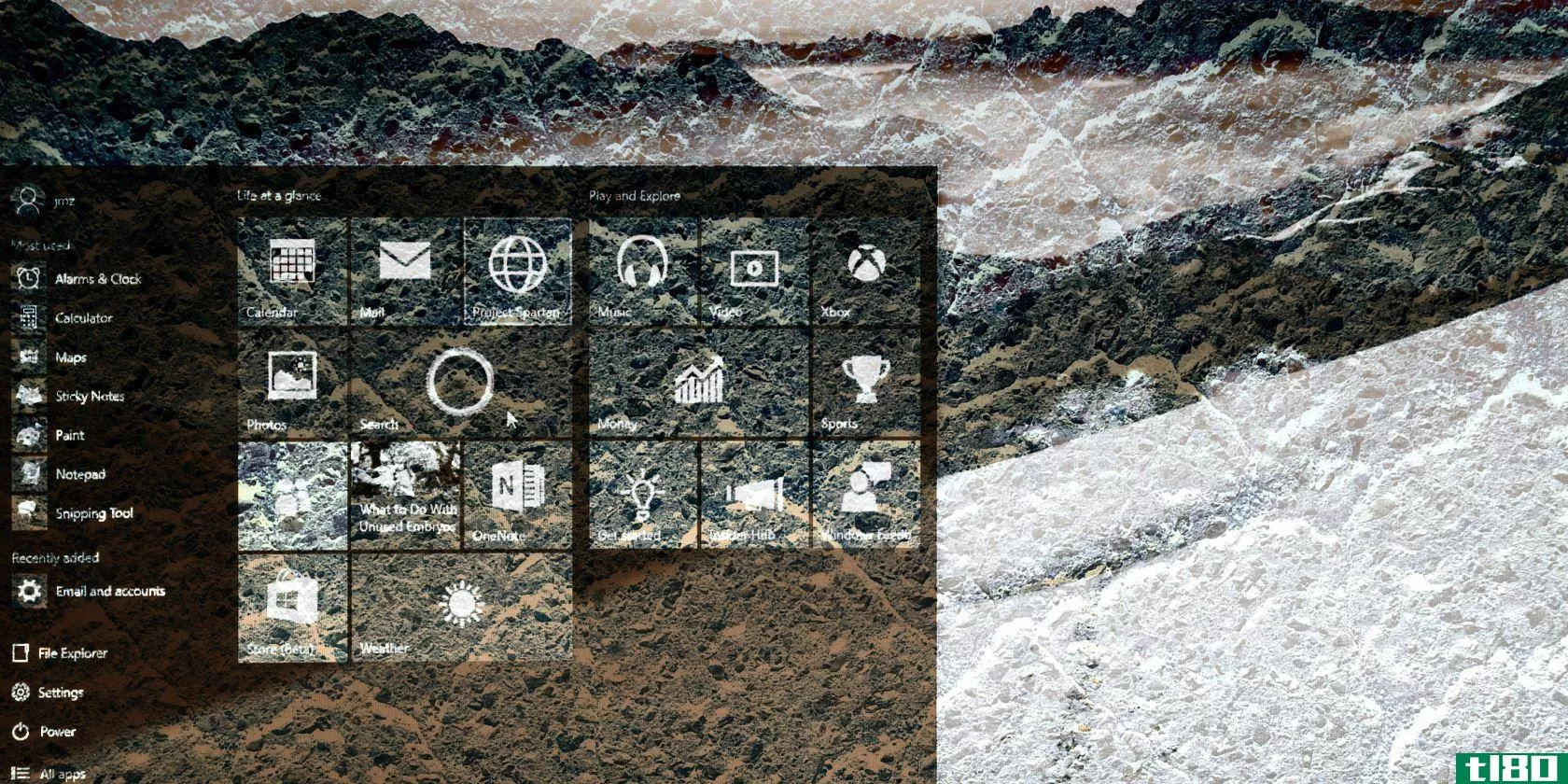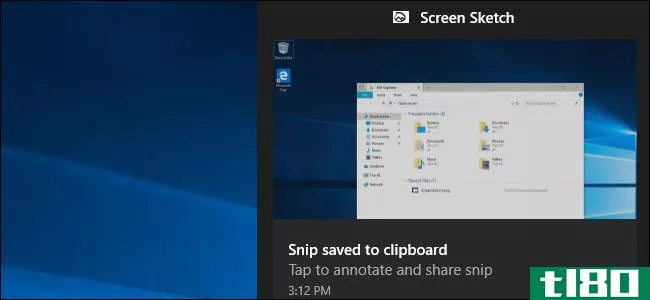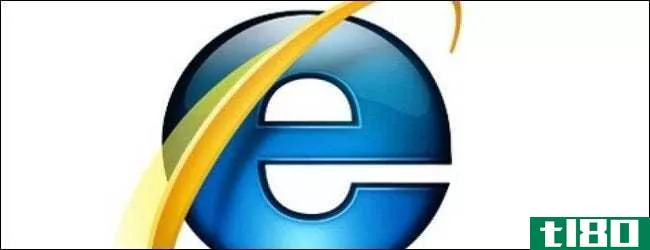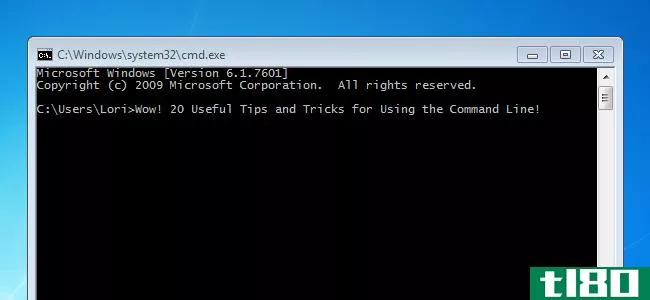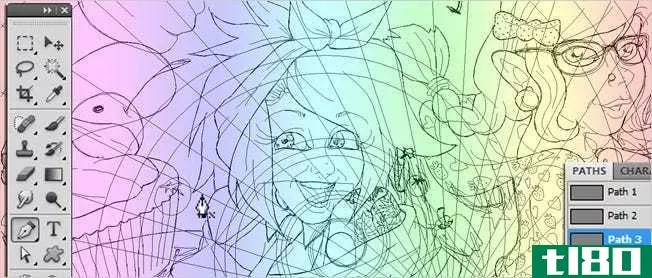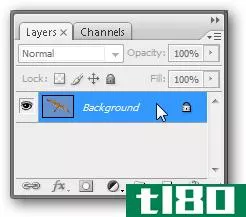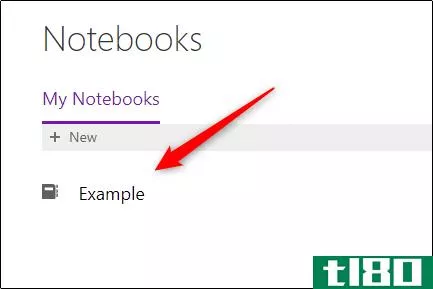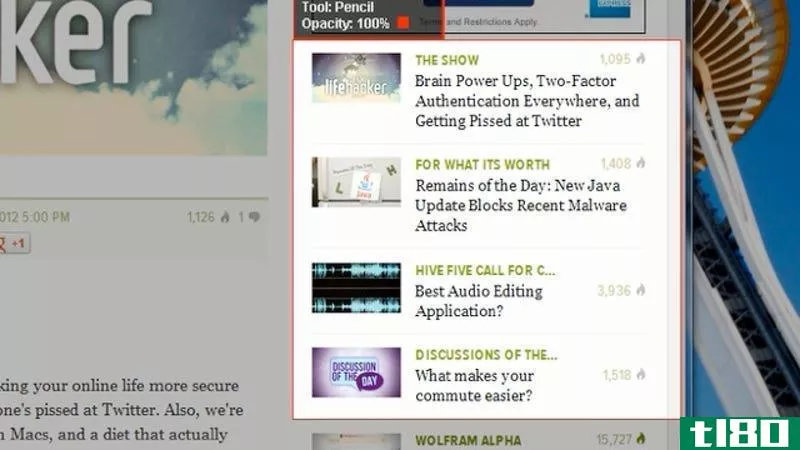如何使用剪切工具(use a snipping tool)
台阶
- 1下载您的切割工具。使用Windows的计算机通常会预先下载它。您可以通过搜索关键字“剪切工具”进行检查。
- 2拍摄屏幕上的任何内容。在剪切工具中,按“新建”;你会发现你的电脑屏幕会冻结,白色会变为略微灰色。然后,将箭头从希望图片开始的位置拖动到希望图片结束的位置。一旦你对图片满意,放开鼠标。它应该出现在一个新的选项卡上。您还可以选择它是一个自由形式的剪贴工具(用于处理奇怪的形状)、一个简单的矩形框、一个窗口剪贴,还是一个全屏剪贴。可以通过单击“延迟”,然后选择要等待多少秒(1-5),直到截取为止,来设置计时器。这适用于窗口和全屏剪报。
- 3复制并粘贴。一旦你有了屏幕截图,只需按下应用程序上的图标,该图标看起来是两页,上面有线条。另外,在上角寻找折叠。要粘贴它,请访问Word作为示例。点击剪贴板;然后,应该显示您的对象。
- 4保存您的屏幕截图。当屏幕截图显示时,单击紫色文件图标。它提出了一个新的标签;从那里,您应该可以选择将图片保存到何处。
- 5绘制标题(可选)。单击钢笔或荧光笔图标,并绘制任何您想要的。您也可以通过单击粉色橡胶图标进行擦除,然后单击图形,它应该会被删除。如果未删除,则重新开始;按“新建”并再次拍摄照片。
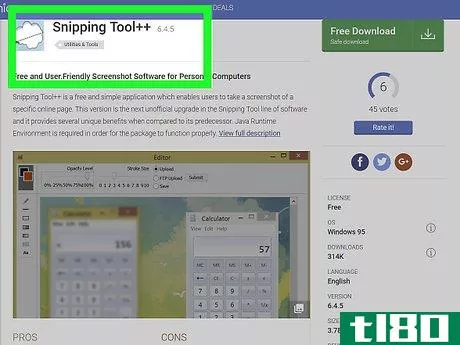
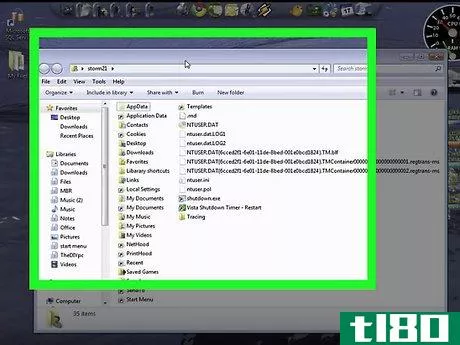
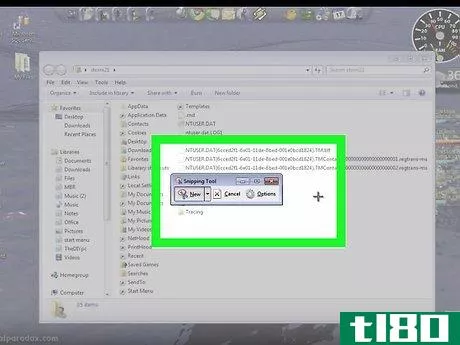
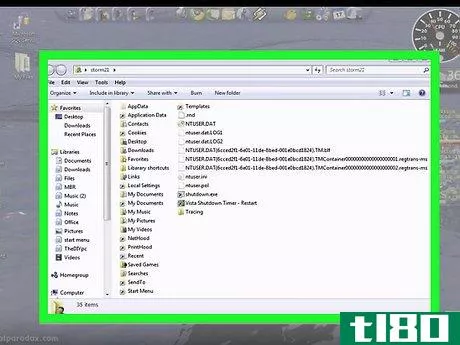
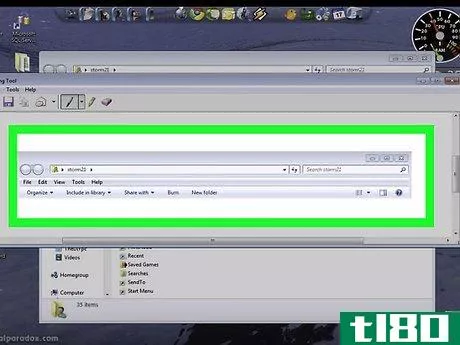
- 在截屏时,使用十字线为标题加边框。这样,它将完全符合。
- 发表于 2022-08-13 22:36
- 阅读 ( 31 )
- 分类:计算机和电子产品
你可能感兴趣的文章
如何从pdf中提取图像并在任何地方使用它们
... 有许多工具可以修补PDF文档。今天,我们就来看看如何像锁匠一样挑它,“偷”一个形象,出来不留痕迹。让我们看看从PDF中提取图像的一些方法。 ...
- 发布于 2021-03-17 18:01
- 阅读 ( 178 )
如何使用ms-paint编辑和增强屏幕截图
...的工具来拍摄和编辑截图,但有时你会陷入困境,想知道如何在微软的画作中编辑截图。 ...
- 发布于 2021-03-19 05:34
- 阅读 ( 222 )
使用windows10的新截图工具:剪辑和注释
...reen Sketch”,它允许您对这些屏幕截图进行注释。 相关:如何在windows10中截图 如何使用新的裁剪工具 要使用新的剪辑工具,请按Windows+Shift+S。在2018年4月的更新和早期版本的Windows 10上,这将打开一个界面,允许您选择屏幕的一...
- 发布于 2021-04-06 08:02
- 阅读 ( 182 )
如何在windows 8上运行旧版本的internet explorer?
You’re sporting the newest edition of Windows but you need an older edition of Internet Explorer? Read on to see how you can wrangle a vintage browser into a modern operating system. 今天的问答环节是由SuperUser提供的,SuperUser是Stack Exchange的一个分支,它是一个由Q&a...
- 发布于 2021-04-12 04:34
- 阅读 ( 140 )
你说的:你如何监控你的电脑
Earlier this week we asked you to share your computer monitoring tips and tricks, now we’re back to share the wealth. Read on to see how your fellow reader monitor their gear. 其中一个比较流行的监控工具是Rainmeter,这在一定程度上要归功于它所能监控的不仅仅是硬...
- 发布于 2021-04-12 05:31
- 阅读 ( 207 )
初级photoshop:如何制作令人信服的假纹身
...是一个可以教会你很多关于这个程序的练习。下面是我们如何通过几分钟的工作**出令人信服的图像。 不管你是想在你开始纹身之前看到自己的新纹身,还是只想安全地给你的孩子戴上囚服,你都可以学到很多关于如何使用Photos...
- 发布于 2021-04-12 14:15
- 阅读 ( 199 )
充分利用windows命令行的20个最佳提示和技巧
...ides a link so you can download the utility and tells you where to put it. 如何将输出文本从命令行复制到Windows剪贴板 如何在windows命令提示符下启用ctrl+v进行粘贴 If you copy a command from another program in Windows and want to paste it in the command prompt window, i...
- 发布于 2021-04-12 17:01
- 阅读 ( 281 )
30个伟大的photoshop技巧和技巧,帮助您的计算机图形技能
...。我们已经发表了许多关于使用Photoshop的技巧和窍门以及如何解决您可能遇到的恼人问题的文章。 这篇文章汇集了30个最好的技巧和窍门,我们已经记录,以帮助您获得最大的Photoshop。 10个常见的photoshop问题(以及如何在5分...
- 发布于 2021-04-12 17:13
- 阅读 ( 302 )
如何在photoshop或gimp中创建一个简单的像素艺术化身
...问题发送到[email protected],它们可能会出现在未来的“如何极客图形”文章中。 图片来源:向艾伦·摩尔和尼尔·盖曼致歉,未经允许使用,受到极大尊重,被认为是合理使用。
- 发布于 2021-04-13 01:03
- 阅读 ( 210 )
如何在photoshop中使用和掌握出了名的难用钢笔工具
...tor中的钢笔工具之前,最有用的一件事是基本了解向量是如何工作的,它们是什么,以及它们与像素的区别。您可能还记得,How To Geek在去年的一篇老文章中已经讨论了像素和向量之间的差异。刷新你对差异的记忆是很有帮助的...
- 发布于 2021-04-13 02:28
- 阅读 ( 201 )